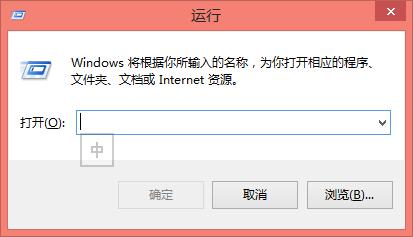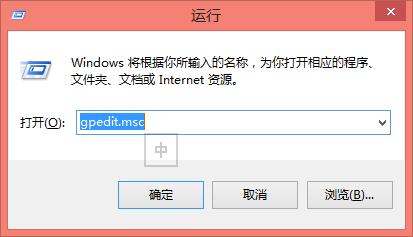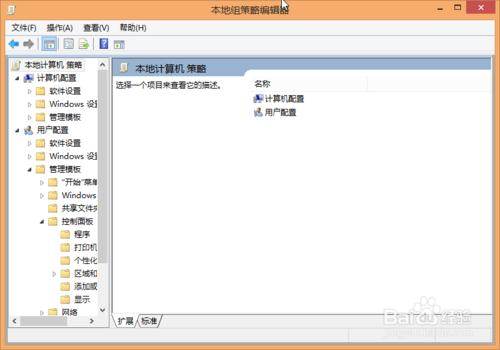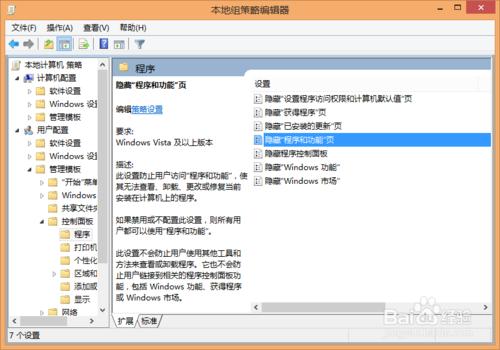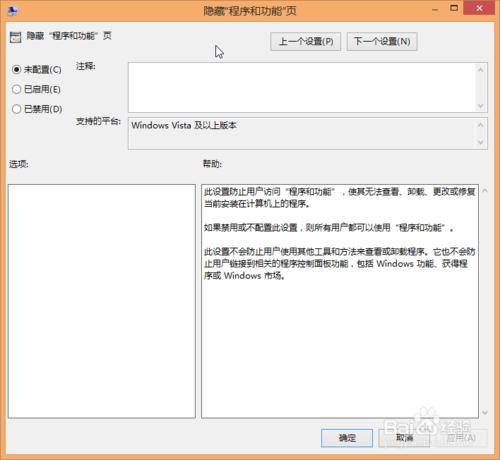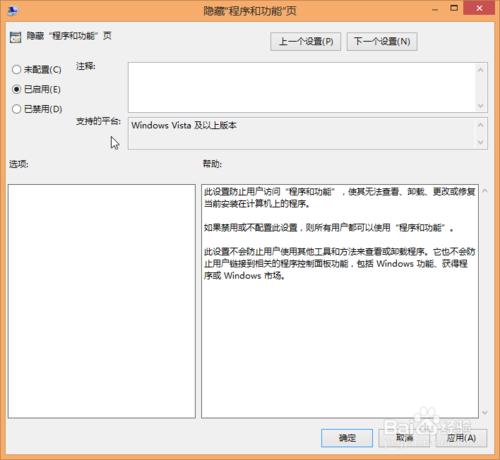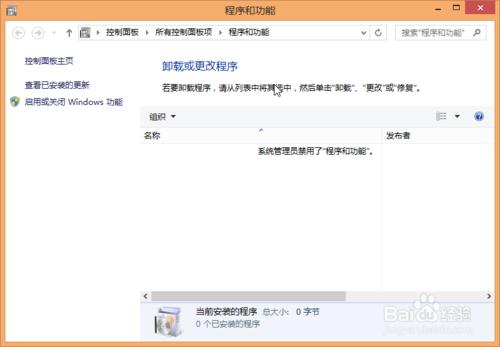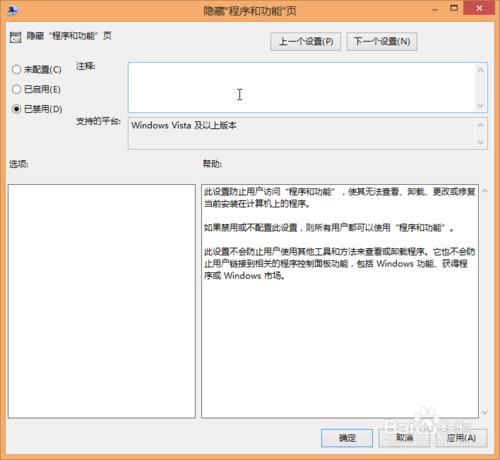如何禁用“新增或刪除程式”?
Tags: 功能,
我們知道,控制面板裡的“新增或刪除程式”掌管著一臺電腦軟體的生殺大權。所以為了避免公共電腦裡的軟體被他人有心或無意的刪除,可以禁止使用者使用“新增或刪除程式”功能。
工具/原料
windows系統
方法/步驟
實現禁用“新增或刪除程式”,需要在電腦組策略裡進行設定。
首先,在桌面上使用快捷鍵“Win+R”,調出執行視窗。
在“執行”視窗,輸入“gpedit.msc”,回車開啟“本地組策略編輯器”視窗。
在“本地組策略編輯器”視窗的左欄,依次選擇:“使用者配置”>“管理模板”>“控制面板”>“程式”。
進入“程式”項後,找到“隱藏“程式和功能””。雙擊開啟它。
看到預設的設定是“未配置”,即沒有啟用。
將其更改為“已啟用”項,點選“確定”完成設定。
則系統的“程式和功能”就被禁用了,雖然仍可以開啟,但是不會顯示任何程式。
再次顯示“程式和功能”也是同樣的方法,將配置更改為“未配置”或者“已禁用”就可以了。